DataGridコントロールで並び替え順やフィルタを指定するには?:.NET TIPS
DataGridコントロールでは、デフォルトの機能として、データ表示の並べ替え順を設定したり、フィルタをかけたりできる。
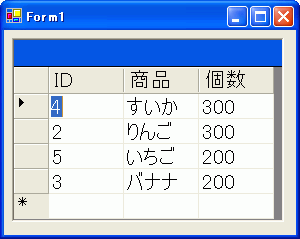 データ表示の並べ替え順とフィルタを指定したDataGridコントロール
データ表示の並べ替え順とフィルタを指定したDataGridコントロールDataGridコントロールでは、データ表示の並べ替え順を設定したり、フィルタをかけたりできる。この画面の例では、個数(数の多い順)と商品名(あいうえお順)でデータを並び替え、さらに個数が200個以上のものだけ表示するようにデータにフィルタをかけている。
ソート式とフィルタ式
上図のように、DataGridコントロールでデータ表示の並び替えやフィルタの指定を行うには、データテーブルのビュー(データ表示機能)を担当するDataViewクラス(System.Data名前空間)のオブジェクトの次の2つのプロパティを指定しておき、そのオブジェクトをDataGridコントロールのデータソースとして指定すればよい。
- Sortプロパティ(並び替え属性)
- RowFilterプロパティ(フィルタ属性)
このSortプロパティに指定できるソート式(並び替え順を指定する文字列の書式)は、次の表のとおりだ。
| 書式 | 説明 |
|---|---|
| [列名] ASC | 指定した列で昇順に並び替える。「ASC」は「ascending order(昇順)」の略。[列名]には、データテーブル内の列(Column)の名前を指定する。 |
| [列名] DESC | 指定した列で降順に並び替える。「DESC」は「descending order(降順)」の略。[列名]は同上。 |
| ソート式で使える書式指定 | |
このソート式を「,(カンマ)」で区切ることで、複数のソート式を続けて記述することもできる。例えば、「個数 DESC, 商品 ASC」のように記述した場合、「個数」列で降順に並び替えた上で、さらに「商品」列で昇順に並び替えることができる。
次に、RowFilterプロパティに指定できるフィルタ式(データの一部を非表示にするフィルタを指定する文字列の書式)で使える演算子を次の表にまとめた。
| 種類 | 説明 |
|---|---|
| 関係演算子 | =(等しい)、<>(等しくない)、<(より大きい)、>(より小さい)、<=(以上)、>=(以下)など。 |
| 算術演算子 | +(加算)、-(減算)、*(乗算)、/(除算)、%(剰余)など。 |
| 論理演算子 | AND(両方の条件を適用)、OR(いずれかの条件を適用)、NOT(条件の論理否定)など。 |
| LIKE演算子 | ワイルドカード(「*」または「%」)を使用した文字列条件を指定。ワイルドカードを記述した位置には0個以上の任意の文字が入る。なお、「*」や「%」を文字列中に含んでいる場合には、その文字を[]で囲むことで、ワイルドカードと認識させないようにできる。 |
| IN演算子 | 列挙した値のいずれかと等しい。例えば「個数 IN (100,200,300)」の場合、100、200、300のいずれかと等しい。 |
| 集計関数 | SUM(合計)、COUNT(数)、MIN(最小値)、MAX(最大値)、AVG(平均)など。 |
| 特殊関数 | Len(文字数を返す)、IIF(条件に合致するか否かで違う値を返す)、Substring(文字列の部分的な文字列を抽出して返す)など。 |
| フィルタ式で使える演算子と関数 | |
これらの演算子や関数を使ってフィルタ式を作成する。例えば、次のようなフィルタ式を作ることができる。
「商品 = 'りんご'」
「個数 > 100 AND 個数 < 300」
「商品 LIKE '*んご'」
なお、ここに挙げたフィルタ式は代表的なものだけである。フィルタ式に使える演算子の詳細については「MSDN:DataColumn.Expression プロパティ」を参照していただきたい。
ソートとフィルタを適用したDataGridコントロール
これらのSortプロパティやRowFilterプロパティを設定したDataViewオブジェクトを、DataGridコントロールのデータソースに指定すると、並び替えやフィルタが適用された結果がDataGridコントロール上に表示される。
これらのプロパティ設定を行う具体的なコードを次に示す。
private void Form1_Load(object sender, System.EventArgs e)
{
// テーブルの列を作成
DataSet dataSet1 = new DataSet("商品マスター");
DataTable dataTable1 = dataSet1.Tables.Add("商品テーブル");
DataColumn dataClumn1 = dataTable1.Columns.Add("ID", typeof(int));
DataColumn dataClumn2 = dataTable1.Columns.Add("商品");
DataColumn dataClumn3 = dataTable1.Columns.Add("個数", typeof(int));
// テーブルのスタイルを作成
DataGridTableStyle dgTableStyle = new DataGridTableStyle();
dgTableStyle.MappingName = dataTable1.TableName;
// *** 列ヘッダーによるソートを禁止 ***
dgTableStyle.AllowSorting = false;
dataGrid1.TableStyles.Add(dgTableStyle);
// テーブルの列のスタイルを作成
DataGridTextBoxColumn dgColumnStyle1 = new DataGridTextBoxColumn();
DataGridTextBoxColumn dgColumnStyle2 = new DataGridTextBoxColumn();
DataGridTextBoxColumn dgColumnStyle3 = new DataGridTextBoxColumn();
dgColumnStyle1.MappingName = dataClumn1.ColumnName;
dgColumnStyle2.MappingName = dataClumn2.ColumnName;
dgColumnStyle3.MappingName = dataClumn3.ColumnName;
// ヘッダーにタイトルを設定
dgColumnStyle1.HeaderText = dataClumn1.ColumnName;
dgColumnStyle2.HeaderText = dataClumn2.ColumnName;
dgColumnStyle3.HeaderText = dataClumn3.ColumnName;
// 列のスタイルをテーブル・スタイルに登録
dgTableStyle.GridColumnStyles.Add(dgColumnStyle1);
dgTableStyle.GridColumnStyles.Add(dgColumnStyle2);
dgTableStyle.GridColumnStyles.Add(dgColumnStyle3);
// テーブルにデータを追加
dataTable1.Rows.Add(new Object[] {1, "みかん", 100});
dataTable1.Rows.Add(new Object[] {2, "りんご", 300});
dataTable1.Rows.Add(new Object[] {3, "バナナ", 200});
dataTable1.Rows.Add(new Object[] {4, "すいか", 300});
dataTable1.Rows.Add(new Object[] {5, "いちご", 200});
dataTable1.Rows.Add(new Object[] {6, "メロン", 100});
// *** ソートの指定 ***
dataTable1.DefaultView.Sort = "個数 DESC, 商品 ASC";
// *** フィルタの指定 ***
dataTable1.DefaultView.RowFilter = "個数 >= 200";
// データグリッドにテーブルを表示する(データソースにDataViewを使う)
dataGrid1.SetDataBinding(dataTable1.DefaultView, "");
}
ここで注意が必要なのは、DataGridコントロールのSetDataBindingメソッドでDataSetオブジェクではなく、DataViewオブジェクト(DataTableオブジェクトのDefaultViewプロパティ)を指定しているところだ。
もしSetDataBindingメソッドで、DataGridコントロールのデータソース(第1パラメータ)としてDataSetオブジェクトを指定した場合は、SortプロパティやRowFilterプロパティは有効にならない(DataGridコントロールに反映されない)。これらのプロパティをDataGridコントロールに反映させるには、そのデータソースとして必ずDataViewオブジェクトを設定する必要がある。ただし、DataTableオブジェクトをデータソースに指定した場合には、そのDafaultViewプロパティがDataGridコントロールのデータソースとして使われるため、ソートやフィルタは適用される。
カテゴリ:Windowsフォーム 処理対象:DataGridコントロール
使用ライブラリ:DataGridコントロール
使用ライブラリ:DataViewクラス(System.Data名前空間)
Copyright© Digital Advantage Corp. All Rights Reserved.






